Содержание
- 1 Что это за процесс AntiMalware Service Executable
- 2 Как отключить AntiMalware Service Executable
- 3 Шаг 1. Отключаем службу защитника Виндовс
- 4 Шаг 2. Отключаем процесс с помощью редактора групповой политики
- 5 Шаг 3. Отключаем процесс AntiMalware Service Executable через планировщик заданий (для Windows 8)
- 6 Шаг 4. Отключаем процесс через реестр операционной системы
- 7 Заключение
- 8 Как удалить Malwarebytes Anti-Malware с компьютера полностью?
- 9 Как данная программа попала на ПК
- 10 Что такое Bytefence Anti-Malware
- 11 Как удалить Anti-Malware
Работая на своём компьютере, многие пользователи замечают, что их компьютер стал сильно подтормаживать. В процессе поиска выясняется, что ответственным за замедление работы компьютера является процесс AntiMalware_Service_Executable, потребляющий до 60-80% ресурсов центрального процессора. В данном материале я расскажу, что это такое AntiMalware Service Executable, для чего он на вашем компьютере, и как отключить AntiMalware Service Executable на вашем ПК.
Содержание
Описание AntiMalware Service Executable
Если ваш процессор часто нагружают разные процессы, ознакомьтесь с действиями по исправлению ситуации — «Что делать если процесс Svchost.exe грузит процессор в Windows 7«.
Что это за процесс AntiMalware Service Executable
Antimalware Service Executable («Исполняемый антивредоносный сервис») – это одно из антивирусных приложений, входящее в состав ОС Windows. Его функционал состоит в выявлении шпионских программ и помещении их в карантин, а также в профилактике появления таких программ на вашем компьютере.
Данный процесс по умолчанию встроен в ОС Windows, начиная с версии Windows XP и далее, а за его работу отвечает файл MsMpEng.exe (размещён в подпапках системной директории Program Files). Пользователи знакомы с функционалом данного процесса по более известному названию утилиты «Windows Defender», которая является составной частью пакета MSE (Microsoft Security Essentials – «Наиболее важные программы безопасности от Microsoft»).
Процесс AntiMalware грузит процессор
Обычно видно, что этот процесс AntiMalware Service Executable работает в фоне, и пользователь не замечает его присутствия до тех пор, пока данный процесс не начнёт потреблять до 60-80% ресурсов процессора (для его мониторинга нажмите на кнопку «Отображать процессы всех пользователей» во вкладке «Процессы» диспетчера задач). Связано ли с это со сбоем в его работе, очередным обновлением системы или другими причинами, в любом случае, будет проще отключить AntiMalware Service Executable, особенно если у вас на компьютере стоит надёжный антивирус с постоянно обновляемыми антивирусными базами.
Замечу, что просто завершить процесс AntiMalware в диспетчере задач у вас не получится, вы получите отказ системы с формулировкой «отказано в доступе».
Как отключить AntiMalware Service Executable
Ниже я поделюсь несколько способами отключения AntiMalware Service Executable. При этом замечу, что специфика выключения данного процесса может немного отличаться в различных версиях ОС Виндовс. Итак.
Шаг 1. Отключаем службу защитника Виндовс
Надеюсь, вы поняли, что это AntiMalware Service Executable и зачем он необходим, если вы решили отключить его, следуйте инструкции.
- Для осуществления этого жмём на «Пуск», в строке поиска ввести services.msc и нажать «Enter».
Команда services.msc
- В списке служб найти «Защитник Windows», кликнуть на названии дважды, и в закладке «Общие» выбрать тип запуска «Отключена».
- Если служба активна, нужно нажать на кнопку «Остановить» в меню состояния чуть ниже.
Шаг 2. Отключаем процесс с помощью редактора групповой политики
Второй шаг для отключения AntiMalware Service Executable:
- Жмём на «Пуск», в строке поиска пишем gpedit.msc и нажимаем на ввод.
- Откроется редактор групповой политики, идём по маршруту «Конфигурация компьютера».
- Затем переходим на «Административные шаблоны», потом на «Компоненты Windows».
- Выбираем «Защитник Windows» (в Windows 10 – Endpoint Protection).
- Кликаем на нём дважды и выбираем опцию меню отключения защитника Виндовс (Endpoint Protection).
- При этом замечу, что в Windows 10 при выборе опции «Выключить Endpoint Protection», чуть внизу нужно выбрать «Включено» для активации выключения. Так, как указано на фото.
Шаг 3. Отключаем процесс AntiMalware Service Executable через планировщик заданий (для Windows 8)
- Жмём на «Пуск», в строке поиска пишем «Управление компьютером», нажимаем на ввод.
- Выбираем «Служебные программы», затем «Планировщик заданий», потом «Библиотека планировщика заданий» — «Microsoft».
- Там находим Antimalware Service Executable, и при нажатии на него справа откроется расписание его запуска.
- Вы можете, как изменить его расписание, так и отключить и удалить эту задачу.
Там же (Библиотека планировщика заданий – Microsoft) находится настройки запуска Windows Defender. Кликнув на его название, вы также можете убрать это задание или вообще отключить данную задачу.
Шаг 4. Отключаем процесс через реестр операционной системы
Нажмите комбинацию клавиш Win+R, в строке введите «regedit» и нажмите ввод. Перейдите по следующей ветке:
KEY_LOCAL_MACHINESOFTWAREPoliciesMicrosoftWindows Defender
Теперь нажмите правой клавишей мыши на пустом месте справа, выберите создать, затем «Параметр Dword» и назовите его «DisableAntiSpyware ». После создания дважды кликните на нём, и поставьте значение параметра на «1». Перезагрузите компьютер. Готово, процесс AntiMalware Service Executable отключен.
Заключение
Что это AntiMalware Service Executable? Функционал описанного мною процесса состоит в защите ОС Windows от различных вредоносных программ. Поскольку большинство пользователей уже давно использует другие антивирусные инструменты с более широкими возможностями, то необходимость в функционировании AntiMalware_Service_Executable довольно сомнительна. Вы можете, как изменить время активации данного процесса, так и попросту его отключить, освободив ресурсы своего компьютера для более актуальных задач. Решать вам.

Вот как выглядит программа:
То есть тут как видите всякие кнопки-шмопки, есть вверху четыре кнопки-вкладки там на каждой своя функция. Чтобы проверить комп то нужно нажать Запустить проверку и вот процесс пошел:
Видно что проверка серьезная идет, проверяются память, автозапуск винды, реестр, файловая система. В общем все как положено… Удивительно, но у меня был найден вирус, надеюсь что он ничего не успел украсть с моего компа:
А потом были еще найдены вирусы какие-то там, верите или нет, но я даже и не думал что у меня есть вирусы, ну я конечно удивлен очень:
Их прям целая куча у меня, если быть точнее то 188 штук прикиньте. Ну так вот, нажал я значит Удалить выбранное и пошло удаление засранцев.
Потом программа показала мне сообщение, что мол она хочет перезагрузить комп, чтобы завершить удаление. Я все понял и не стал ей мешать, нажал в этом сообщении Да:
Все, после этого компьютер отправился в перезагрузку и я ждал пока компьютер очистится от всей нечисти.
Винда загрузилась и вроде все было норм, но никаких сообщений не было, ну что была проверка и все такое. То есть отчета о проделанной работе, как у AdwCleaner, тут не было
Чтобы открыть настройки Malwarebytes Anti-Malware, то вверху нажмите на кнопку Параметры, появится такое окно настроек:
В принципе тут все настроено оптимально. Но чтобы я еще лично включил? Это на вкладе Обнаружение и защита я поставил галочку чтобы прога обнаруживала руткиты, вот эта галочка:
Также я включил модуль самозащиты и самозащиты до загрузки, галочки эти находятся на вкладке Расширенные параметры:
Кстати на этой же вкладке вы можете поставить галочку для уменьшения приоритета, она в самом низу. Ее нужно ставить в том случае, если Malwarebytes Anti-Malware грузит комп. Но учтите, что при этом сканирование будет проходить медленнее!
Ну то есть в принципе я думаю что вам уже ясно что это за программа
Как удалить Malwarebytes Anti-Malware с компьютера полностью?
Я вот бы не советовал этого делать, подумайте хорошо, компьютер будет в опасности, а если вирус? Но если вы твердо решили и у вас установлен норм антивирус, тогда вопросов нет.
Если вы продвинутый юзер, то может для удаления Malwarebytes Anti-Malware вам воспользоваться продвинутым удалятором Revo Uninstaller? Он не только удалит прогу но и почистит винду от следов проги! В общем я рекомендую, а вы думайте сами…
Ну а теперь как удалить встроенными функциями винды. Нажимаете Пуск и выбираете там Панель управления:
Если у вас новенькая Windows 10, то там чтобы увидеть этот пункт, зажмите Win + X и в появившемся меню он будет!
Потом находим значок Программы и компоненты:
Откроется окно со списком всего установленного софта у вас в винде. Тут нужно найти Malwarebytes Anti-Malware, нажать правой кнопкой и выбрать там Удалить:
Будет такое сообщение, тут нажимаете Да:
И все, программа быстро удалится и вы увидите такое сообщение:
Что еще хочу вам сказать ребята. То что у вас есть антивирус, это конечно хорошо. Но вот в чем прикол. Дело в том что программы Malwarebytes Anti-Malware, а также AdwCleaner, HitmanPro ну и другие, все они предназначены для обнаружения в основном как раз тех вирусов, которые обычные антивирусы не ловят. Это я имею ввиду рекламные вирусы. У них задача одна, это показывать рекламу где только можно — в браузере или на рабочем столе, а то и все вместе! Антивирусы часто такие программы не считают вредоносными, ибо они не крадут персональные данные. Ну впрочем так оно и есть, хотя кто его знает… В общем это я все к тому, что даже если у вас есть антивирус, то проверяйте иногда комп какой-то утилитой типа Malwarebytes Anti-Malware..
А лучше Malwarebytes Anti-Malware вообще не удалять, но это уже дело каждого
Надеюсь что все нормально и доступно написал, удачи вам во всем, пока
На главную!19.07.2016 «>Читать! —>
Часто пользователи обнаруживают на своем компьютере неизвестное программное обеспечение. Но самое странное — как оно могло проникнуть самостоятельно на компьютер? Подобные вопросы задают пользователи, обнаружив в своей операционной системе Bytefence Anti-Malware. Что это за программа и нужна ли она — об этом вы узнаете, прочитав эту статью.
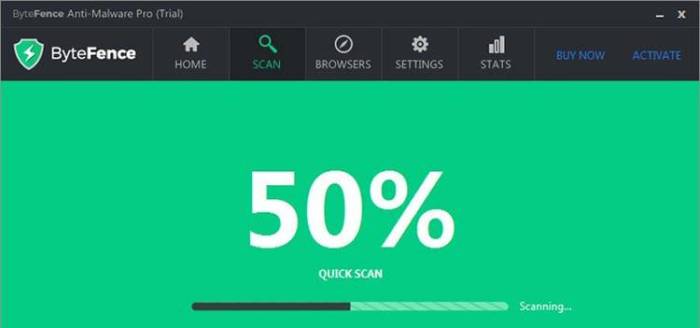
Как данная программа попала на ПК
Возможно кого-то это удивит, но вы установили эту программу собственноручно. Конечно же, сами вы не искали, скачивали и устанавливали именно Bytefence Anti-Malware, это случилось иначе. Вы установили ее вместе с другой программой, которую как раз искали и скачивали. Так, загрузив и установив популярный торрент-клиент MediaGet, если вовремя не убрать галочку с пункт «Установить Opera», вы обзаведетесь новым браузером. Сегодня такой коммерческий ход довольно часто можно встретить в сети интернет.
Осталось узнать, какая именно программа принесла с собой дополнительно ПО, чтобы в будущем снова не попасть в такую ситуацию. С этого момента знайте, что при установке программ на свой компьютер необходимо быть предельно внимательным. В установочных программах часто встречаются отлично замаскированные такие пункты со снятием галочки. Разработчики используют подбор цветов, игру контраста и другие методы, чтобы как можно больше пользователей установили дополнительную программу. Ведь это приносит немалый доход.
Что такое Bytefence Anti-Malware
Bytefence Anti-Malware — это программное обеспечение, которое борется с вирусами и удаляет их из компьютера. Эта разработка корпорации Malwarebytes. Утилита работает в ручном режиме. Пользователю необходимо самостоятельно запускать ее и указывать разделы для сканирования. В платной ее версии доступно сканирование диска по расписанию, а также ряд дополнительных функций.
В антивирусе задействованы эвристические технологии сканирования. Действия антивируса в первую очередь направлено на выявление и обезвреживание шпионских программ, сетевых червей, троянского ПО и прочего. Еще одной особенностью является восстановление поврежденных файлов системы, которым был нанесен ущерб от вирусов. В общем программа имеет ряд традиционных функций для современного антивируса.
Может оказаться актуальным для вас: Ошибка http-сервера при обновлении Avast
Как удалить Anti-Malware
Прошли те времена, когда на компьютер не рекомендовалось устанавливать более одной антивирусной программы. Каких-то десять лет назад они не уживались в одной системе, часто блокировали процессы друг друга, из-за чего компьютер практически отказывался работать. Сегодня ситуация изменилась. Вы можете иметь несколько антивирусов от разных производителей на компьютере без проблем и конфликтов. Но если эта программа Bytefence Anti-Malware вам не нужна, вы можете ее удалить из компьютера.
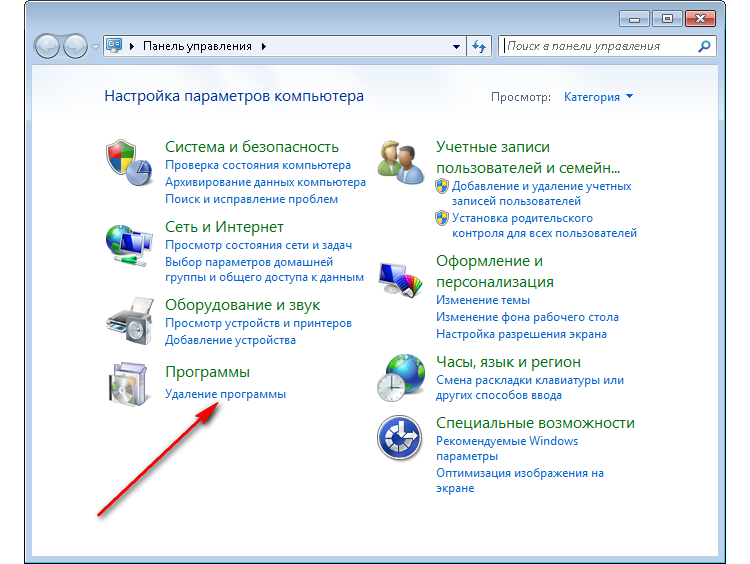
- Для этого нажмите кнопку «Пуск» и выберите пункт «Панель управления». Есть и другие способы это сделать: нажмите WIN+R и напишите слово «control» без скобок в строке и нажмите ENTER.
- Найдите здесь раздел «Программы» или «Удаление программ», «Программы и компоненты» — в зависимости от версии Windows название раздела может отличаться.
- Найдите в списке программу Bytefence Anti-Malware, выберите ее. На панели инструментов выше должна появится кнопка «Удалить». Нажмите ее и подтвердите удаление. В некоторых случаях, когда удаляемая программа имеет кэш, отдельные данные, программа деинсталляции может спрашивать об удалении и их. Согласитесь с полным удаление программы.
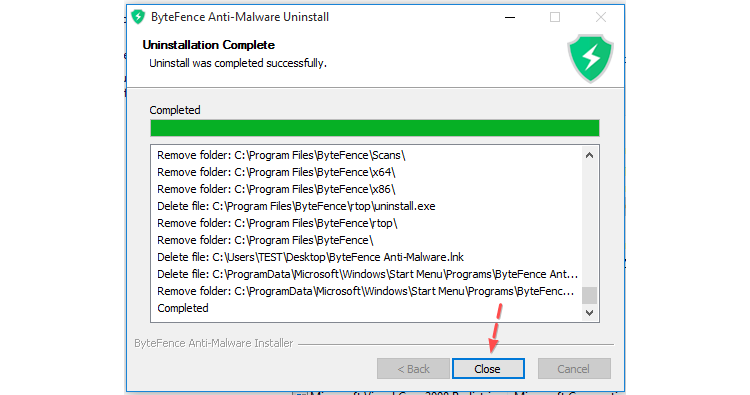
Bytefence Anti-Malware необходима ли эта программа — решать вам. Ведь теперь вы знаете, что это не вирус и не шпионская программа.
Summary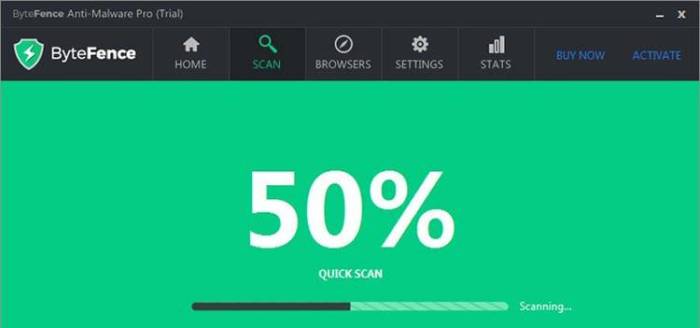

- https://sdelaicomp.ru/nastrojka-sistemy/chto-eto-antimalware-service-executable-i-kak-otklyuchit.html
- http://virtmachine.ru/malwarebytes-anti-malware-chto-za-programma-i-nuzhna-li-ona.html
- https://itdesc.ru/bytefence-anti-malware-chto-eto-za-programma-i-nuzhna-li-ona/
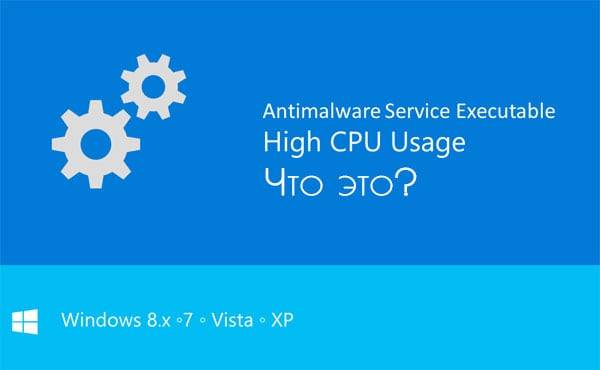
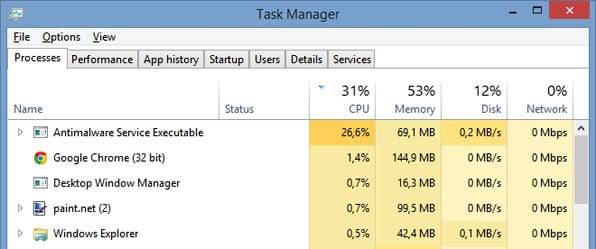
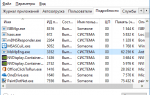 Чрезмерно активный процесс Antimalware Service Executable: как отключить в Win 10
Чрезмерно активный процесс Antimalware Service Executable: как отключить в Win 10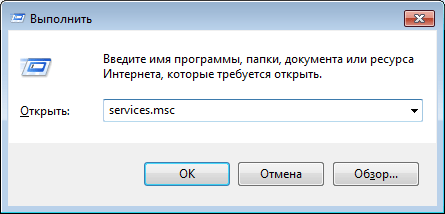
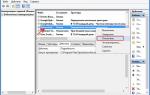 Как исправить: браузер открывается сам по себе с рекламой - инструкция от Averina.com
Как исправить: браузер открывается сам по себе с рекламой - инструкция от Averina.com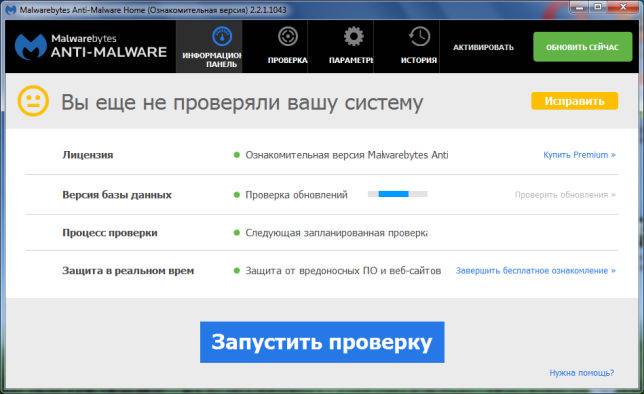
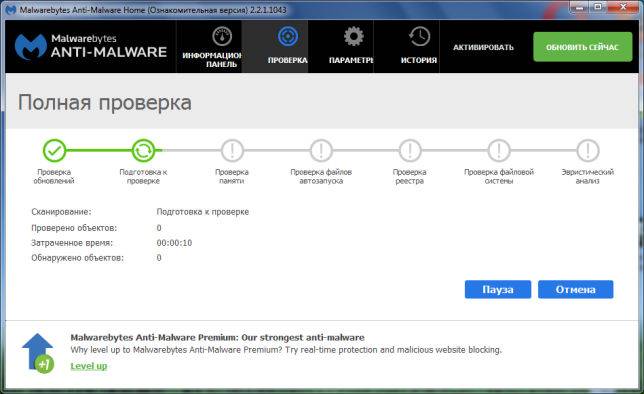
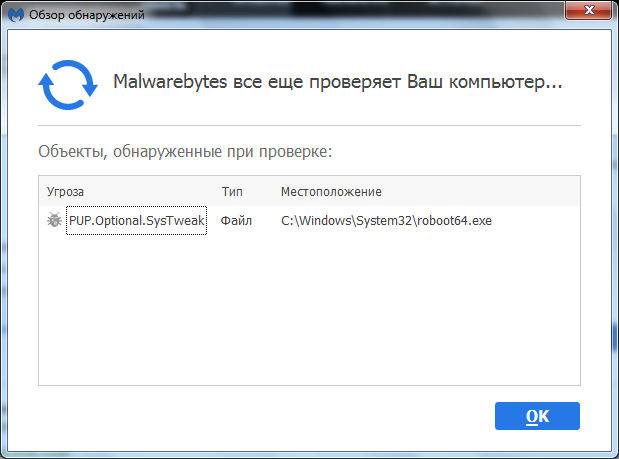
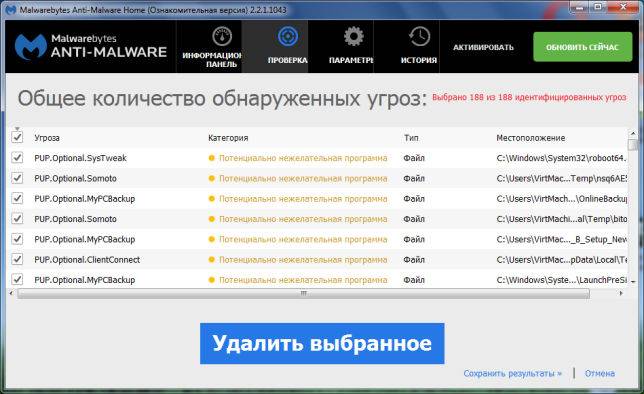
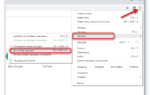 Почему открываются вкладки с рекламой? Что делать, если постоянно открываются вкладки с рекламой?
Почему открываются вкладки с рекламой? Что делать, если постоянно открываются вкладки с рекламой?
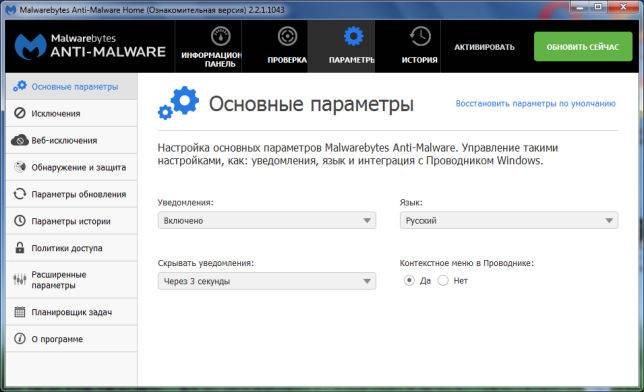
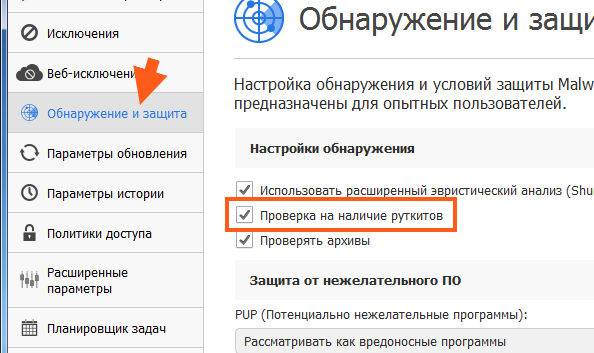
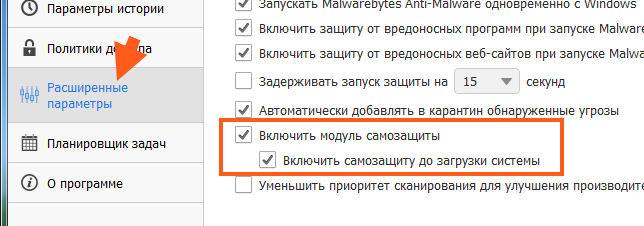
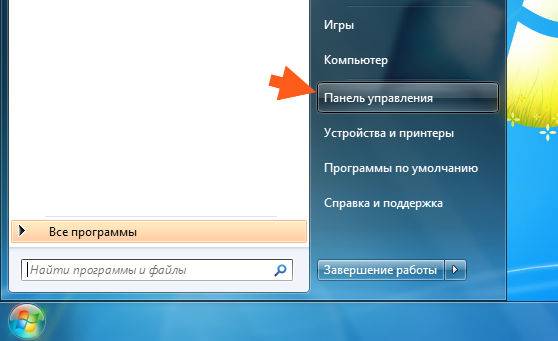
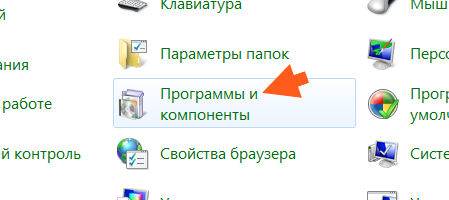

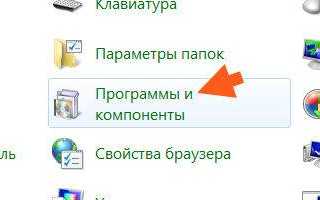

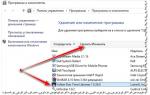 Что делать, когда при запуске компьютера автоматически открывается браузер с рекламой или сайтом
Что делать, когда при запуске компьютера автоматически открывается браузер с рекламой или сайтом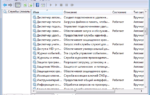 Отключение ненужных служб в Windows 7: бесплатное ускорение компьютера
Отключение ненужных служб в Windows 7: бесплатное ускорение компьютера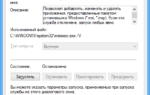 Какие службы Windows можно отключить, чтобы ускорить систему
Какие службы Windows можно отключить, чтобы ускорить систему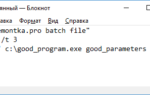 Как создать bat-файл в Windows 7/10 – редактируем и сохраняем батник
Как создать bat-файл в Windows 7/10 – редактируем и сохраняем батник